


VLC는 Windows와 Mac에서 블루레이를 재생할 수 있다고 주장합니다. 하지만 블루레이 디스크를 컴퓨터에 넣으면 열리지 않거나 "AACS 디코딩이 필요합니다"라는 메시지만 나옵니다. 이게 무슨 뜻일까요? VLC에서 블루레이를 재생하는 방법 제대로 작동할까요? 이 글에서는 VLC가 정상적으로 작동하도록 추가된 파일을 다운로드하는 방법에 대한 자세한 가이드부터 시작하겠습니다.
그렇지 않은 경우, VLC 블루레이 재생 오류에 대한 모든 가능한 원인을 살펴보고 VLC에서 블루레이를 재생하는 데 도움이 되는 해결책을 제시해 드리겠습니다. 마지막으로 블루레이를 안전하게 즐길 수 있도록 두 가지 백업 계획도 알려드리겠습니다. 시작해 볼까요!
주요 시사점:
1. VLC는 직접 만든, 태워서 보호되지 않은 Blu-ray를 재생할 수 있습니다.
2. AACS 디코딩을 통해 VLC는 최신 암호화된 블루레이를 제외한 상업용 블루레이를 재생할 수 있습니다.
3. 시도해 보세요 VideoByte 블루레이 플레이어복사 방지 기능이 있는 블루레이를 해독하는 전문 블루레이 플레이어입니다. Windows와 Mac에서 지역 설정이 적용된 블루레이를 원활하게 재생할 수 있습니다. Blu-ray 디스크를 직접 엽니다..
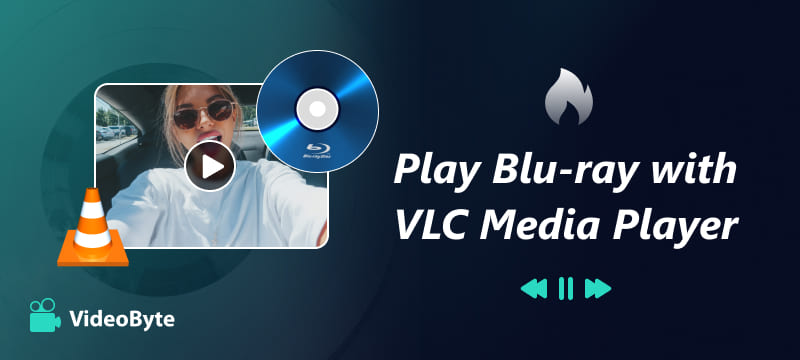
답은 재생하려는 블루레이 유형에 따라 다릅니다. VLC는 아래 상황 1에서처럼 직접 만든 블루레이 디스크를 재생할 수 있습니다. 하지만 암호화된 블루레이의 경우, VLC는 블루레이 디스크를 재생할 수 없습니다. AACS 디코딩이 필요할 수 있으며, 이는 추가 단계와 노력이 필요합니다.
VLC에서 Blu-ray를 재생하는 방법을 알아보려면 아래 단계를 따르세요.
이동 "미디어" > "디스크 재생". 미디어 열기라는 팝업창에서 "를 확인하세요.블루 레이". 디스크 장치에서 재생하려는 Blu-ray 디스크를 선택하고 "를 클릭하십시오.놀다". 그러면 컴퓨터에서 블루레이를 재생해주는 VLC 블루레이 플레이어가 있습니다.
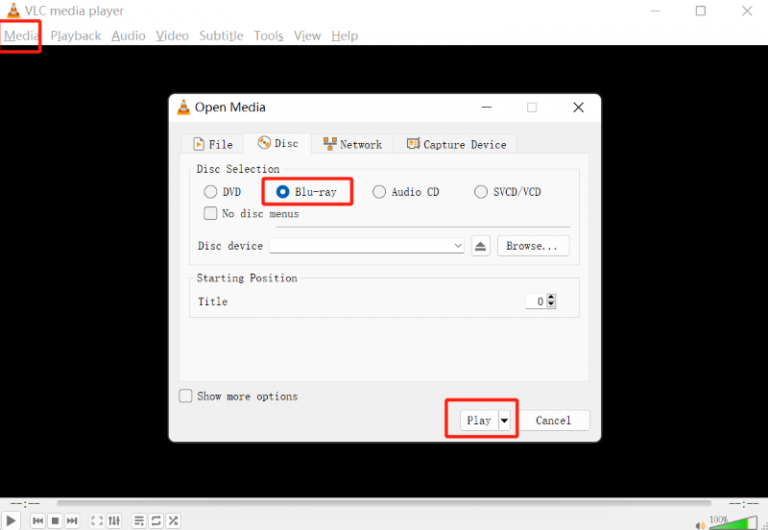
그러나 다음을 찾을 수도 있습니다. VLC가 블루레이를 재생하지 못하고 또 다른 오류가 발생합니다.. "AACS용 라이브러리"가 필요하다고 나와 있습니다. 이는 다음을 의미합니다. 귀하의 Blu-ray는 AACS 보호로 암호화되어 있습니다블루레이를 잠금 해제하려면 AACS 코덱이 필요합니다. 문제 해결을 돕기 위해 VLC용 AACS 라이브러리 파일을 설치하는 방법을 단계별로 안내해 드리겠습니다.
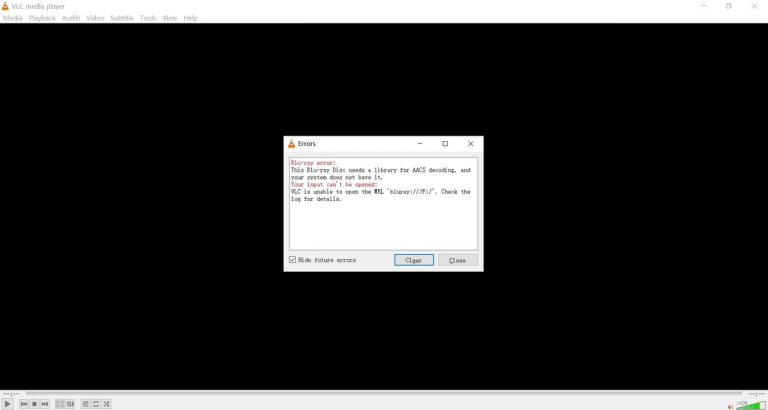
설치 중 키 데이터베이스 및 AACS 동적 라이브러리 VLC가 AACS 디코딩을 위해 라이브러리에 접근하고 블루레이 보호 기능을 우회하여 VLC에서 블루레이를 성공적으로 재생할 수 있도록 지원합니다. 이제 아래 자세한 가이드를 따라 AACS 파일을 설치하고 "VLC가 Windows 11/10/8/7에서 블루레이 디스크를 재생하지 못함" 문제를 해결하는 방법을 알아보세요.
1 단계. 설정을 시작하기 전에 VLC가 없으면 다음으로 이동할 수 있습니다. VLC 공식 웹사이트 다운로드하려면 여기를 클릭하세요. 이미 설치했다면 먼저 VLC가 최신 버전으로 업그레이드되었는지 확인하세요. "업데이트 확인"를 클릭하여 VLC를 업데이트하세요.
VLC를 설치하는 동안 기본 설치 경로를 유지하는 것이 좋습니다. 그렇지 않으면 아래 단계를 따르지 않을 수도 있습니다.
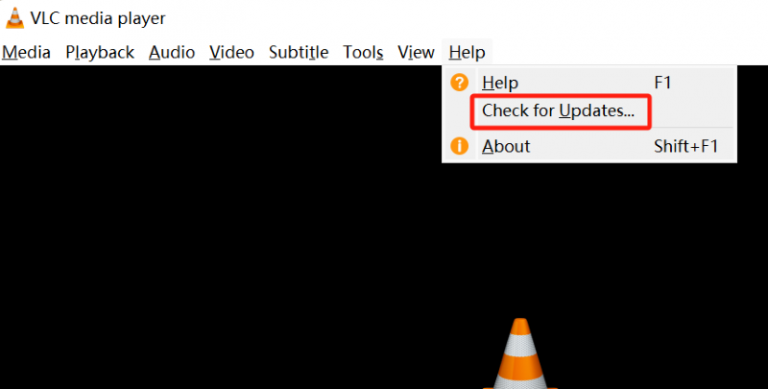
2 단계. 이동 https://vlc-bluray.whoknowsmy.name/ 키 데이터베이스와 AACS 동적 라이브러리를 다운로드합니다. 완료되면 키 데이터베이스 파일(KEYDB.cfg) 및 AACS 동적 라이브러리 파일(libaacs.dll)이 Windows 기기에 다운로드됩니다.
다른 쉬운 방법과 Blu-ray 플레이어에 대해서는 다음 게시물을 확인하세요. 컴퓨터에서 블루레이를 재생하는 방법.
3단계. 이동 "C:프로그램데이터"를 입력하고 그 안에 새 폴더를 만듭니다. 새 폴더의 이름을 "로 지정합니다.aacs". 그 후, 다운로드한 "KEYDB.cfg" 파일을 넣으세요.
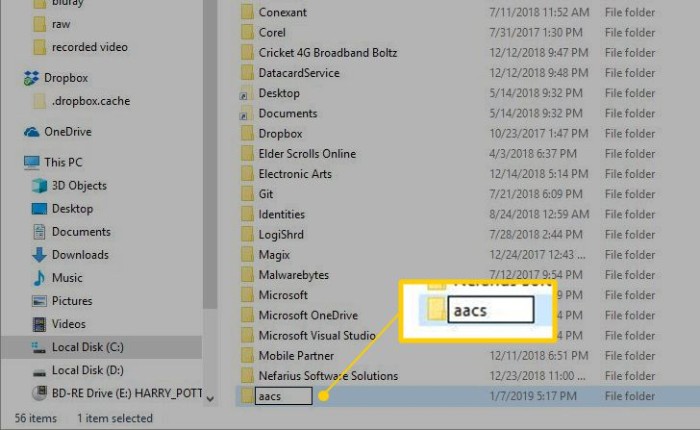
4단계. 이제 "로 이동하세요C:Program FilesVideoLANVLC"Windows 컴퓨터에서 다운로드한 파일을 삭제합니다."libaacs.dll"파일을 넣으세요. 컴퓨터에서 32비트 VLC를 실행 중인 경우 "에서 VLC 디렉터리를 찾아야 합니다.C:프로그램 파일(x86)".
5단계. 프로세스가 완료되면 VLC를 실행하세요. 이제 VLC가 Windows에서 보호된 블루레이 디스크를 오류 없이 재생할 수 있습니다.
VLC 미디어 플레이어는 완전히 비영리 프로그램이지만, 앱이 제때 업데이트되지 않아 블루레이 재생이 안 됩니다. 최신 유형의 Blu-ray 보호 기능으로 암호화되었습니다. 이 경우 아래 팁이 도움이 될 수 있습니다.
다른 보호 기능으로 암호화된 Blu-ray를 VLC에서 재생하지 못하는 경우의 간단한 팁:
VLC에 AACS 디코딩 라이브러리를 설치한 후에도 VLC에서 블루레이 디스크를 재생할 수 없다면, 블루레이가 VLC에서 처리하기에는 너무 복잡한 고급 보호 기능으로 암호화되어 있을 가능성이 높습니다. 이 경우, 모든 일반적인 블루레이 보호 기능을 제공하는 전문 블루레이 플레이어인 VideoByte 블루레이 플레이어의 도움이 필요합니다. 무료 체험판을 통해 지금 바로 사용해 보세요!
Mac에서 AACS 파일을 설치하고 VLC로 Blu-ray 디스크를 재생하는 단계는 위의 Windows 단계와 매우 비슷합니다.
하지만 Mac은 여러 폴더에 파일을 다운로드할 수 있으므로 주의해야 할 몇 가지 사항이 있습니다. 아래 가이드를 따라 VLC를 사용하여 Mac에서 블루레이 디스크를 재생하는 방법을 알아보세요.
1 단계. Mac에서 Blu-ray를 재생하기 위해 VLC를 사용하기 전에 최신 버전을 다운로드하세요. Mac OS X용 VLC Videolan.org에서.
2 단계. 이동 : https://vlc-bluray.whoknowsmy.name/ 그리고 필요한 파일 두 개를 가져오세요.
1. KEYS 데이터베이스
Mac OS: ~/Library/Preferences/aacs/에 "KEYDB.cfg"를 넣습니다. 존재하지 않는 경우 만듭니다.
2. AACS 동적 라이브러리
Mac OS: VLC를 마우스 오른쪽 버튼으로 클릭하고 "패키지 내용 보기" 그리고 "를 넣어libaacs.dylib"파일에"내용/MacOS/lib/", 존재하지 않으면 생성합니다.
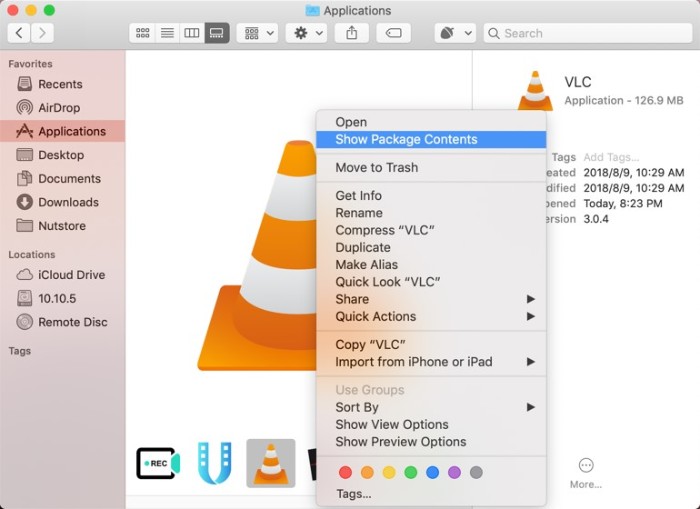
3단계. 두 라이브러리 파일이 Mac에 제대로 설치되면 VLC를 실행하고 블루레이 디스크를 블루레이 드라이브에 넣으세요. 이번에는 VLC로 열면 암호화된 블루레이 영화가 오류 없이 재생됩니다!
관련 독서: Mac에서 Blu-ray를 재생하는 방법: 입증된 4가지 방법 [2025]
VLC는 오픈 소스이자 무료 프로그램이므로 앱이 복잡하거나 가끔 제대로 작동하지 않는 것은 당연합니다. VLC에서 블루레이를 재생하는 대신 다른 프로그램을 사용해 보는 것이 좋습니다. 전문 블루레이 플레이어 일반적인 복사 방지 기능을 처리할 수 있는 암호화된 블루레이 디스크를 직접 읽습니다Windows와 Mac에서 블루레이 비디오를 재생할 수 있습니다. 여기서는 VideoByte 블루레이 플레이어를 추천합니다.
VideoByte 블루레이 플레이어 암호화 기술을 갖추고 있으며 최신 및 고급 유형의 복사 방지를 우회합니다.. 따라서 VLC와 달리 블루레이 디스크를 간편하게 재생하세요보호 여부와 관계없이, 고화질과 독창적인 음향 효과를 갖춘 VideoByte 블루레이 플레이어는 사용자에게 영화관과 같은 경험을 선사합니다. 이제 집에서 편안하게 컴퓨터 화면에서 상업용 블루레이를 최고의 화질로 즐길 수 있습니다!
VideoByte Blu-ray 플레이어가 VLC의 최선의 대안인 이유
• 가장 쉬운 블루레이 재생– 추가 파일을 다운로드하지 않고도 암호화된 블루레이 디스크/폴더/ISO 이미지를 재생합니다(VLC와 달리).
• 강력한 보호 제거- 지원하다 지역 코드 우회 그리고 블루레이를 안정적이고 원활하게 재생하기 위한 복사 방지 기능도 탑재되어 있습니다.
• 최고의 시청 경험 – 최대 4K 해상도와 DTS 및 Dolby Digital 지원으로 매끄러운 블루레이 재생과 선명하고 자연스러운 화질을 보장합니다.
• 사용 편의성– 디스크 메뉴에 쉽게 접근하여 원하는 대로 재생을 제어하세요.
• 기술 지원 및 업데이트– 평생 기술 업데이트와 신속한 기술 지원을 제공합니다.
먼저 영상을 확인하시면 VideoByte 블루레이 플레이어가 Windows 10에서 블루레이를 쉽고 원활하게 재생할 수 있다는 것을 알 수 있습니다.
복잡한 파일 설치와 단계가 필요한 VLC와 달리, VideoByte 블루레이 플레이어는 Windows 또는 Mac에서 블루레이 디스크를 재생하는 데 세 가지 간단한 단계만 거치면 됩니다. 단계별 설명은 다음과 같습니다.
1 단계. 앱을 설치하고 실행하세요.

2 단계. DVD를 넣고 선택하세요. 그런 다음 클릭하세요. 좋아요.

3단계. 이제 영상을 감상하실 수 있습니다. 또한, 상단 툴바에서 자막, 오디오 등을 조정하실 수 있습니다.
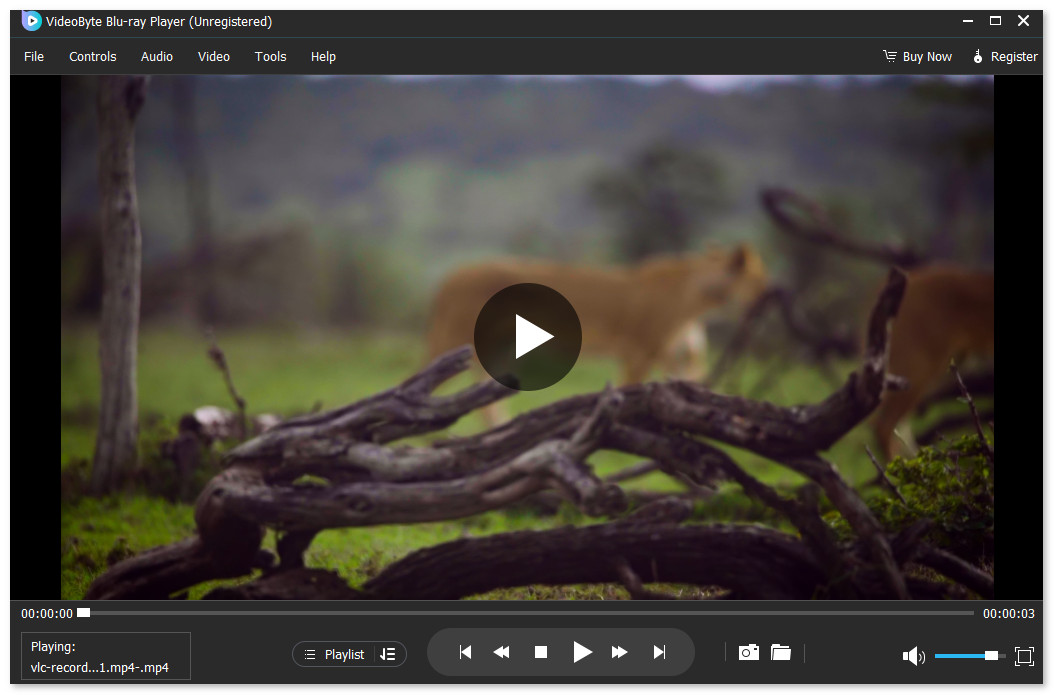
AACS 디코딩 라이브러리를 사용하고 지역 코드를 변경하는 것은 VLC에서 블루레이를 재생하는 일반적인 방법입니다. 하지만 예상치 못한 스트리밍 오류로 인해 VLC에서 블루레이가 재생되지 않을 수도 있습니다. 따라서 이 문제 해결 모듈은 이러한 오류를 해결하고 VLC에서 블루레이를 다시 원활하게 재생할 수 있도록 도와줍니다. 확인해 보세요.
이러한 문제가 발생하면 이전 단계에 따라 AACS 파일을 먼저 설치해 보세요. 그래도 문제가 지속되면 AACS를 업데이트하는 것이 한 가지 가능한 해결책입니다.
게다가 블루레이에는 많은 제한 사항이 있습니다. AACS 외에도 다른 보호 기능이나 지역 코드로 인해 VLC에서 블루레이 재생이 실패할 수 있습니다. 이 경우 VideoByte 블루레이 플레이어를 사용하면 이러한 성가신 오류를 완전히 방지할 수 있습니다.
• VLC 환경 설정을 기본값으로 재설정합니다.
• VLC를 최신 버전으로 업데이트하세요.
• VLC에서는 파일 소유자를 변경하는 기능이 작동하지 않습니다.
때때로 사용자는 아래와 같은 비정상적인 VLC 재생 문제를 경험할 수 있습니다.
많은 블루레이 팬들이 VLC를 사용하여 블루레이를 원활하게 재생하는 보편적인 방법을 소개합니다. 바로 무료 소프트웨어인 HandBrake나 MakeMKV를 사용하여 VLC가 직접 지원하는 형식으로 블루레이를 리핑하는 것입니다. 하지만 MakeMKV가 항상 무료는 아니며, HandBrake는 AACS 라이브러리를 사용하여 암호화된 블루레이도 리핑한다는 점에 유의하세요.
걱정하지 마세요! 최고의 교육으로 여러분을 준비시켜 드립니다. VLC 대안, VideoByte 블루레이 플레이어뛰어난 블루레이 디스크 재생 기능으로 매끄러운 스트리밍 경험을 선사합니다. 암호화된 블루레이 디스크를 읽는 데 탁월한 성능을 발휘하며, 극장에서 보는 듯한 시각적 효과와 음향 효과를 제공하여 오프라인에서도 최상의 경험을 선사합니다.
복잡한 AACS 파일 설치를 통해 VLC에서 Blu-ray를 재생하고 결국 실패로 끝나는 대신, Blu-ray를 VLC에서 지원하는 일반 비디오 형식으로 변환 완벽하게 고칠 수 있습니다.
보호된 Blu-ray의 암호를 해독하고 VLC에서 지원하는 형식으로 변환하려면, VideoByte BD-DVD 리퍼 강력 추천합니다. 전문적인 블루레이 리퍼로서 뛰어난 이미지, 뛰어난 디테일, 역동적이고 표현력이 풍부한 사운드 극장과 같은 고품질 Blu-ray 영화 스트리밍 경험을 집으로 가져옵니다.
프로그램도 원하는 대로 선택할 수 있는 300개 이상의 형식 제공따라서 VLC와 호환되는 프로그램만 선택하면 됩니다. 블루레이를 일반 비디오 파일로 변환하면 VLC에서 다른 블루레이 플레이어 소프트웨어를 사용하지 않고도 블루레이를 재생할 수 있습니다!
VideoByte BD-DVD Ripper가 Blu-ray를 쉽게 변환하는 데 어떻게 도움이 되는지 알아보세요:
이제 VideoByte BD-DVD Ripper를 사용하여 Blu-ray를 디지털 포맷으로 리핑하여 VLC에서 Blu-ray를 재생하는 방법을 살펴보겠습니다.
1 단계. Blu-ray 불러오기를 클릭하고 DVD를 삽입하세요.
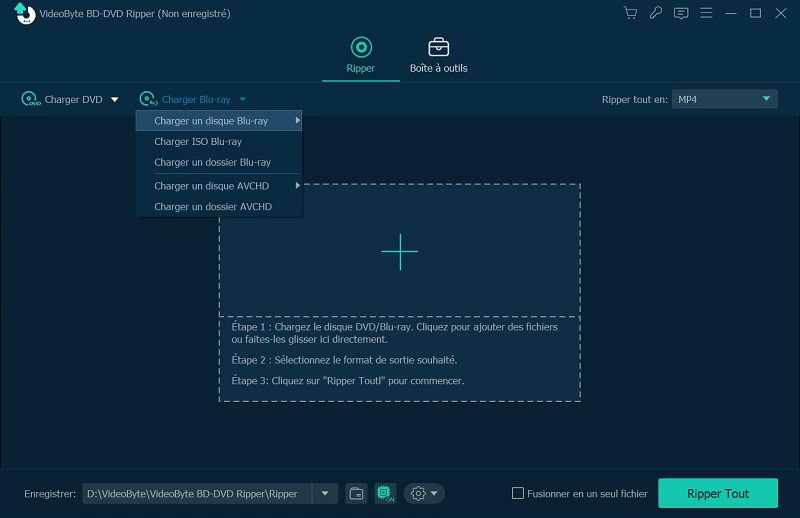
2 단계. 복사할 클립을 선택하세요.
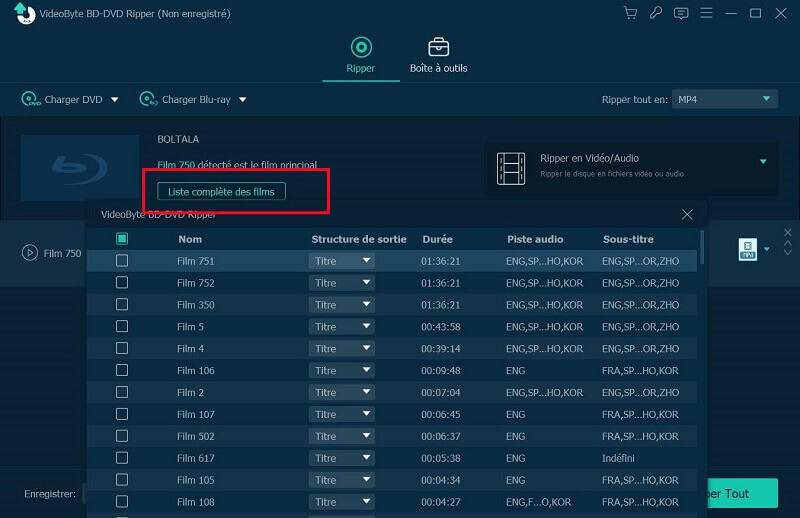
3단계. 여기에서 출력 폴더, 형식 및 품질을 조정할 수 있습니다. 조정이 완료되면 다음을 선택하세요. 모두 추출.
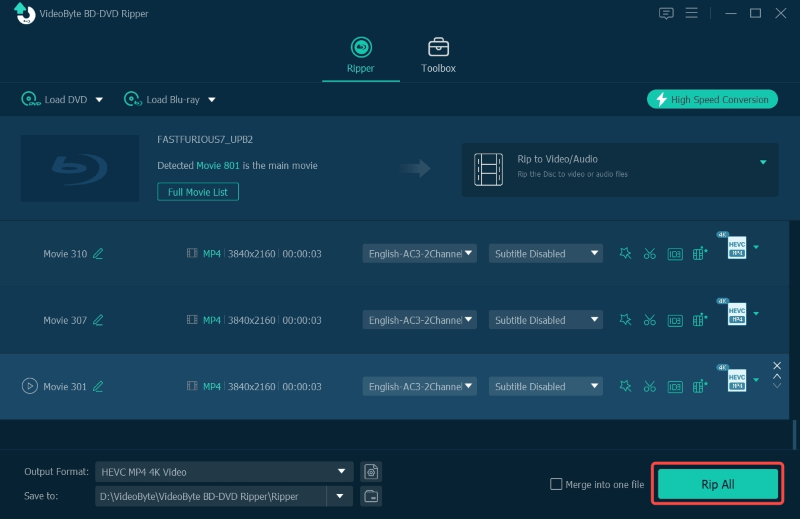
왜 VLC에서는 블루레이를 재생할 수 없나요?
VLC에서 블루레이를 재생할 수 없다는 것을 발견하면 다음과 같은 문제가 발생하여 VLC 블루레이 재생이 정상적으로 이루어지지 않는지 생각해 보세요.
• 귀하의 컴퓨터가 다음을 설치 중입니다. VLC의 이전 버전, Blu-ray 디스크를 열 수 없습니다.
• 키 데이터베이스와 AACS 데이터베이스는 모두 다른 폴더에 잘못 배치됨.
• VLC AACS 디코딩 라이브러리는 키 데이터베이스에 포함되지 않습니다.
• VLC Blu-ray 코드는 아닙니다. 호환 가능 블루레이 디스크.
보너스: 무료 블루레이 플레이어가 많이 있는데 왜 VLC만 고집하시나요? 이 게시물을 확인해 보세요. 올해의 Windows 및 Mac용 최고의 무료 블루레이 플레이어 더 많은 무료 옵션을 확인하세요.
VLC는 Blu-ray ISO를 재생합니까?
네. 하지만 VLC에서 블루레이 ISO를 재생하려면 다소 복잡한 단계가 필요합니다. 일반적으로 VLC는 블루레이 ISO를 직접 열 수 없으므로 먼저 ISO 파일을 마운트해야 합니다. 그런 다음 특정 복호화 키와 라이브러리를 설치해야 합니다. 따라서 초보자에게는 권장하지 않습니다.
VLC에서 Blu-ray를 추출할 수도 있나요?
네, VLC는 블루레이를 리핑할 수 있습니다. 이 미디어 플레이어는 블루레이를 재생할 뿐만 아니라 MP4나 다른 포맷으로 리핑할 수도 있습니다. 하지만 이 과정에는 약간의 시간이 소요되며 오류가 발생할 수 있습니다. 오류가 발생하면 다음을 참조하세요. VideoByte BD-DVD 리퍼 도와주기 위해. Blu-ray를 여러 디지털 형식으로 쉽게 리핑할 수 있습니다.
VLC의 지역 코드를 변경할 수 있습니까?
같지 않은 지역 제한이 없는 블루레이 플레이어 블루레이를 직접 재생할 수 있는 VLC에서 블루레이 디스크를 재생할 경우 지역 코드를 수동으로 변경해야 할 수 있습니다. 이 경우 블루레이 디스크와 VLC 지역 코드가 일치하지 않는다는 알림이 나타날 수 있습니다. VLC에서 지역 코드를 변경하려면 다음 단계를 따르세요.
1 단계. 선택하다 "도구" 메뉴 표시줄에서 "를 클릭합니다.환경설정".
2 단계. 팝업창에서 "모두"를 왼쪽 하단에서 찾으세요. 그런 다음 "를 찾으세요.입력/코덱왼쪽 사이드바에서 "를 선택하고"액세스 모듈". 그런 다음 "를 선택하십시오.블루 레이".
3단계. "를 선택한 후블루 레이"를 선택하면 오른쪽에 지역 코드 옵션이 표시됩니다. 이제 변경하려는 코드를 선택하고 VLC로 블루레이 재생 순조롭게!
VLC는 AACS 파일을 설치한 후 보호되지 않은 블루레이와 일부 암호화된 블루레이를 재생할 수 있습니다. 이 과정에 약간의 시간이 소요되지만, 이 가이드는 원활한 재생을 보장합니다. VLC에서 블루레이 디스크 재생.
블루레이를 재생할 때 VLC 오류를 따라가기 어렵거나 자주 겪는 분들이 계실 겁니다. 다른 안정적이고 효율적인 소프트웨어를 사용해 보세요. VideoByte 블루레이 플레이어암호화된 블루레이 디스크를 최상의 환경으로 재생하기 위한 직접적인 지침을 제공합니다.
인기 기사
라판다의 09.05 2025
Ann에 의해 08.29 2025
몰리의 08.21 2025